Koska Javaa käytetään laajasti käyttöjärjestelmissä ja verkkosovelluksissa, sitä päivitetään säännöllisesti toiminnallisuuden parantamiseksi ja tietoturva-aukkojen korjaamiseksi. Tästä syystä on tärkeää varmistaa, että laitteeseesi asennettu Java-versio on ajan tasalla. Vaikka monet Java-asennukset päivittyvät automaattisesti tai kysyvät käyttäjiltä, milloin päivitys on saatavilla, on hyödyllistä ymmärtää, kuinka ohjelmisto päivitetään manuaalisesti. Java-päivityksen vaiheet vaihtelevat hieman käyttämästäsi alustasta riippuen. Tämän artikkelin ohjeet koskevat Windows 10:tä, Windows 8:aa, macOS:ää ja Androidia.
Java-päivitys Windows 10:ssä ja Windows 8:ssa
Java-päivitys Windowsissa manuaalisesti tapahtuu yleensä Java-ohjauspaneelin kautta.
-
päällä Windows 10tyyppi Java Windows/Cortana-hakukentässä näytön vasemmassa alakulmassa. Kun ponnahdusvalikko tulee näkyviin, valitse Määritä Javasijaitsee sovelluksia -osio. Valitse Windows 8:ssa Hae kuvaketta, joka sijaitsee näytön ala- tai oikealla puolella. Kun hakuliittymä tulee näkyviin, kirjoita java ohjauspaneeli muokkauskentässä ja paina sitten Tulla sisään avain. Valitse Java-ohjauspaneeli -kuvake, joka näkyy kohdassa sovelluksia -osio.
-
Vuonna Java-ohjauspaneeli valintaikkunassa, siirry kohtaan Päivitetään -välilehti.
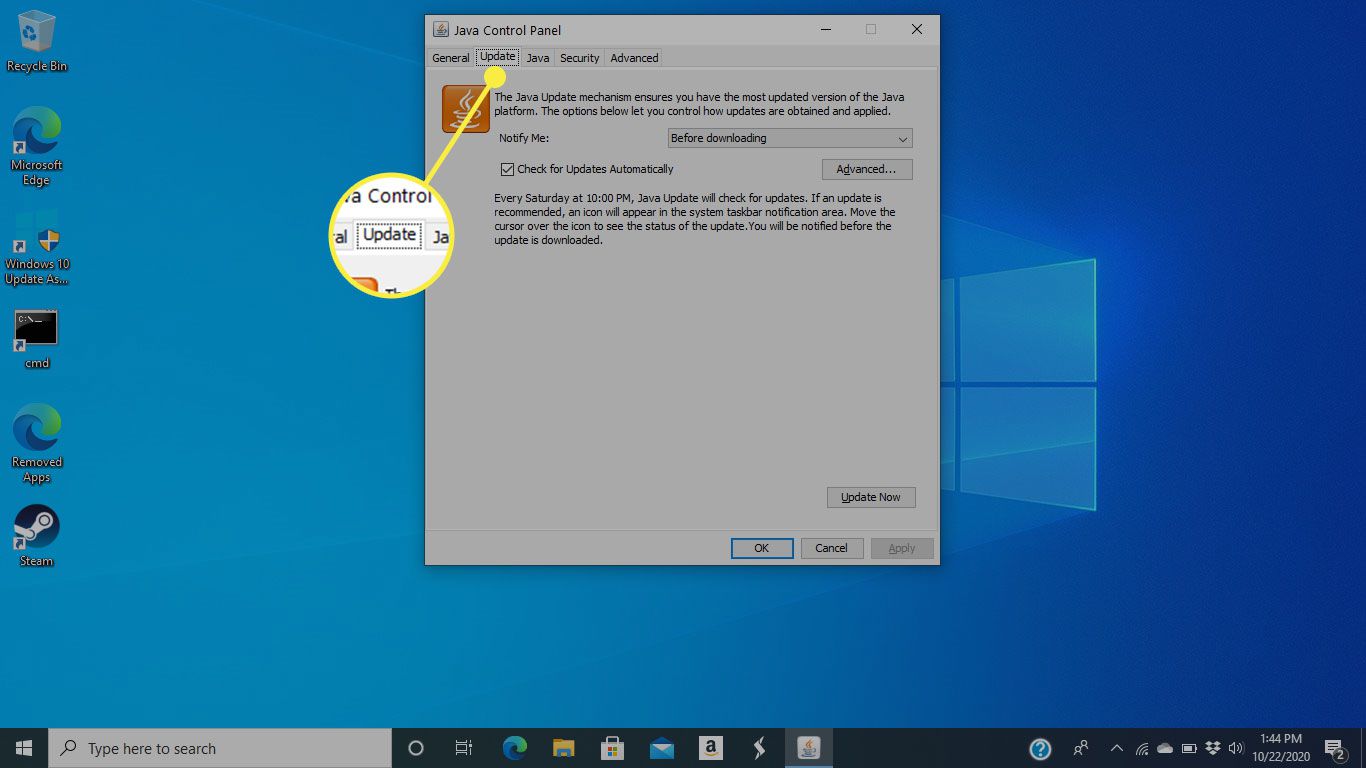
-
Jätä Tarkista päivitykset automaattisesti asetus aktiivinen. Voit myös ohjeistaa Windowsia ilmoittamaan sinulle ennen lataamista.
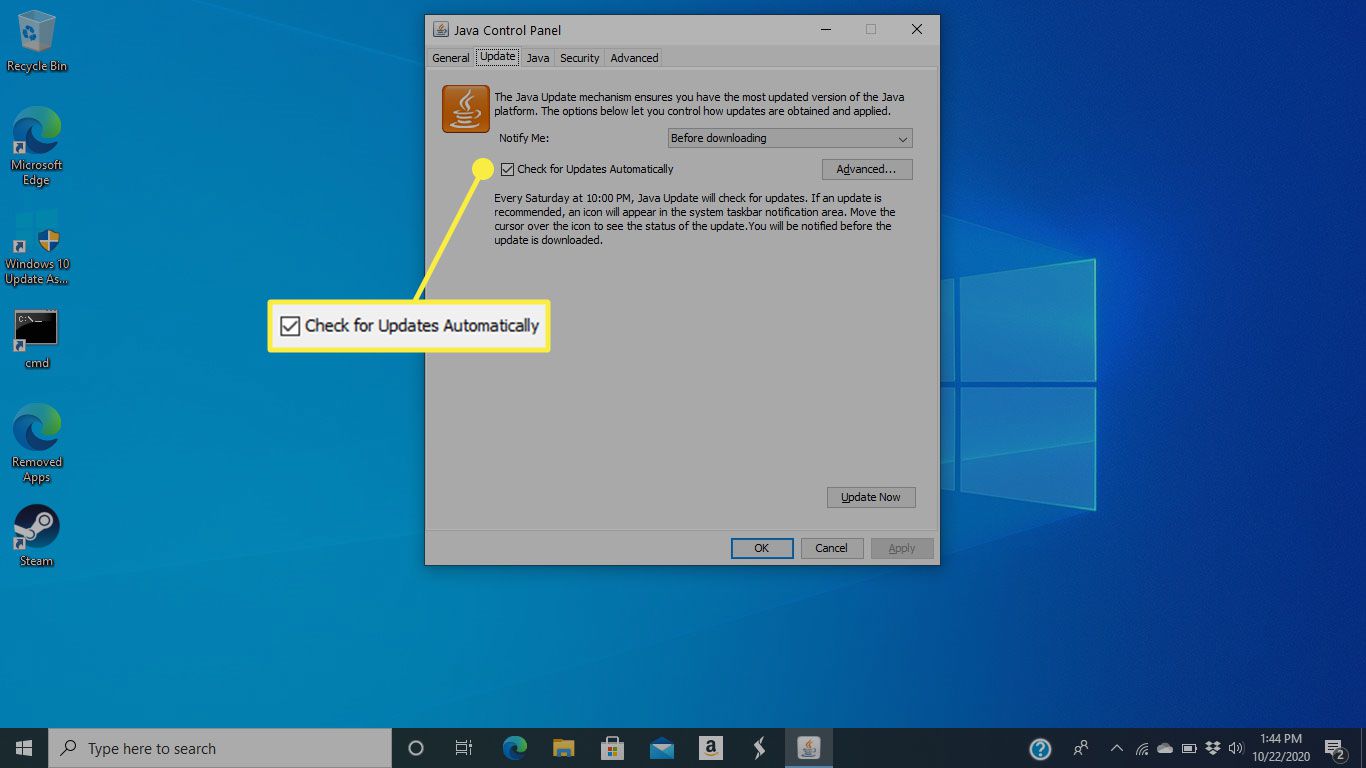
-
Oletusarvoisesti Java tarkistaa päivitykset kerran viikossa. Jos haluat muuttaa tätä taajuutta, valitse Pitkälle kehittynyt† Jos laitteesi ei ole aina päällä, aseta päivämäärä ja aika, jolloin se todennäköisesti käynnistyy ja muodostaa yhteyden Internetiin.
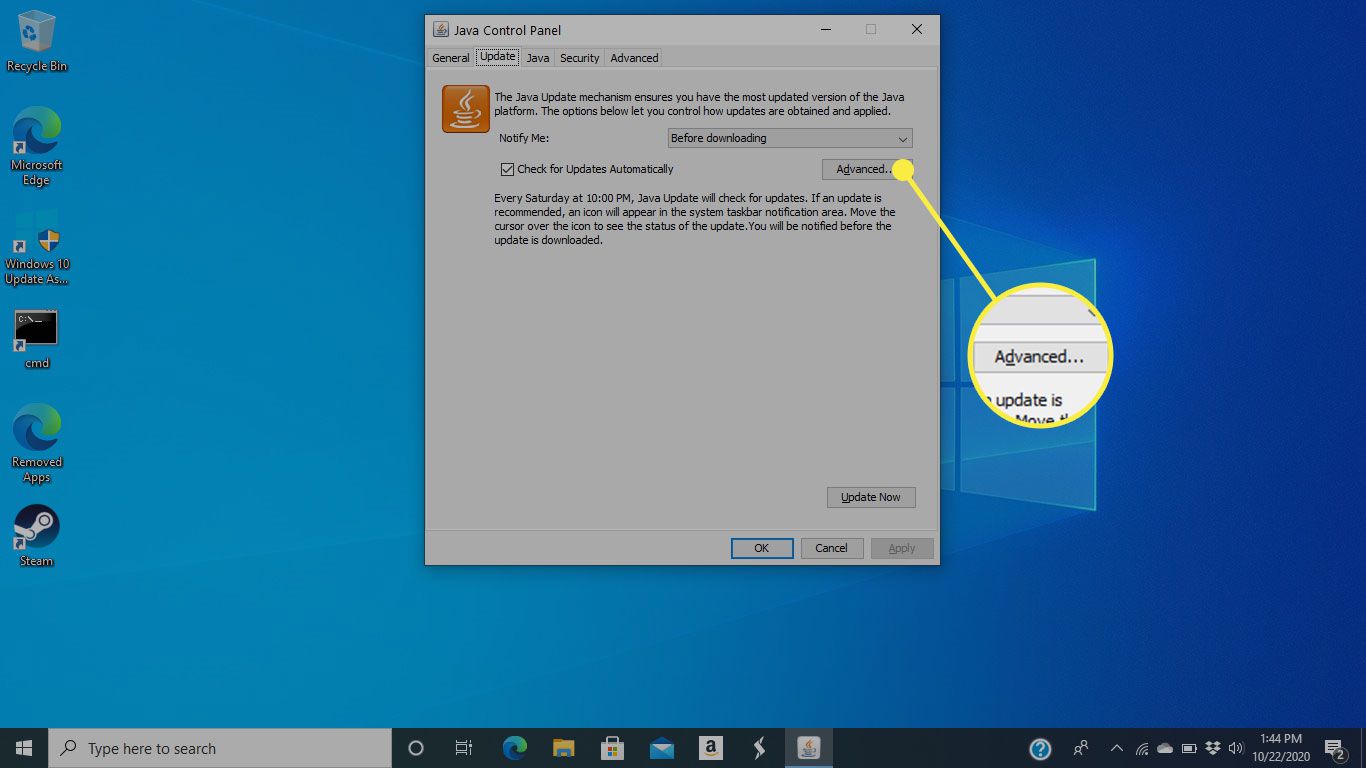
-
Näytön alareunassa on tietoja siitä, milloin viimeisin päivitys tapahtui. Valitse Päivitä nyt tarkistaaksesi manuaalisesti uudemman Java-version. Jos näin on, lataus- ja asennusprosessi alkaa.
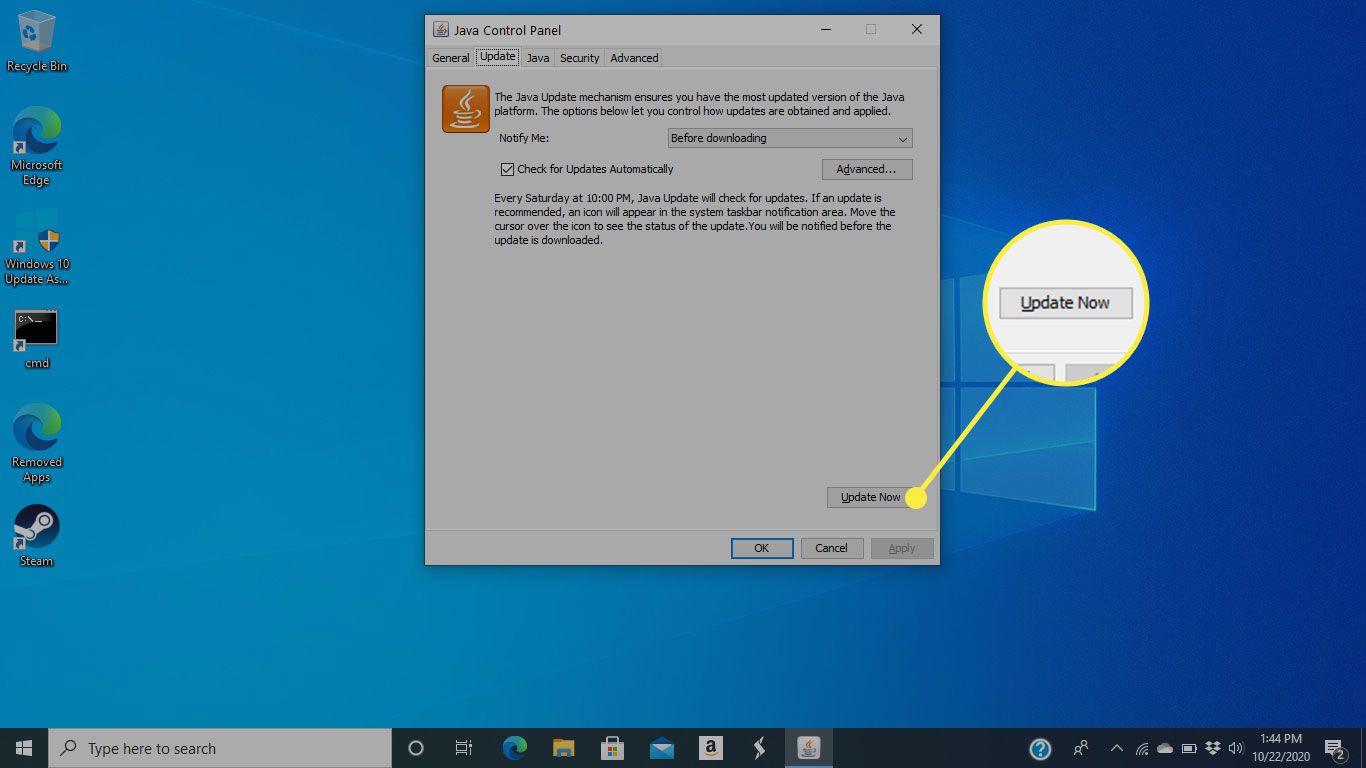
-
Myönnä Java Updaterille lupa tehdä muutoksia tietokonejärjestelmääsi.
-
Suorita päivitys loppuun noudattamalla ohjeita.
Javan päivittäminen macOS:ään
Javan manuaalinen päivittäminen macOS:ssä ja päivitetyt liittyvät asetukset voidaan suorittaa Java-ohjauspaneelin kautta.
-
Avata Järjestelmäasetuksetjoko valitsemalla se valikosta Omena -valikosta tai napsauttamalla Dockissa olevaa kuvaketta.

-
Valitse Java -kuvake, joka löytyy yleensä asetusten alimmasta rivistä.
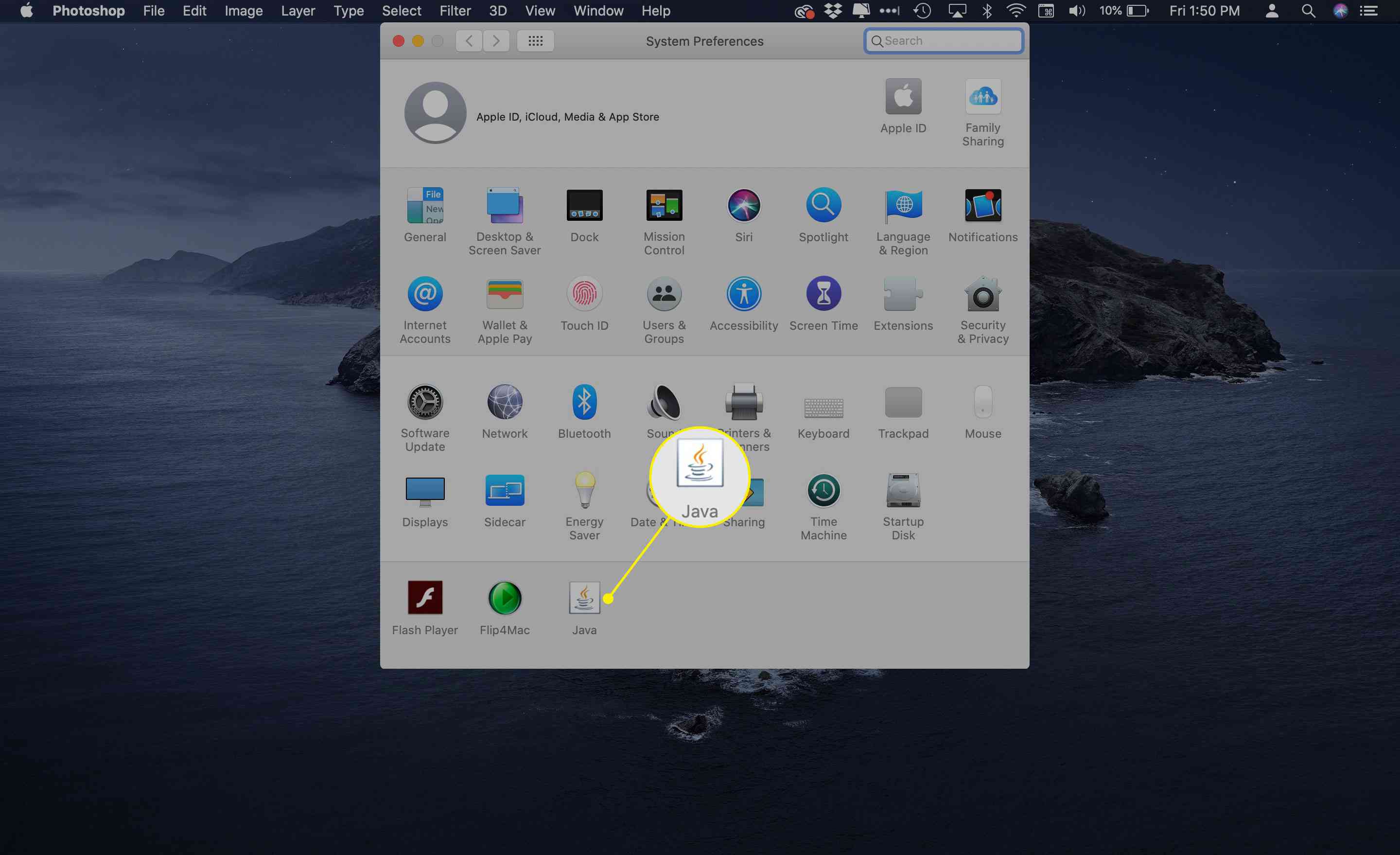
-
Vuonna Java-ohjauspaneeli valintaikkunassa, siirry kohtaan Päivitetään -välilehti.
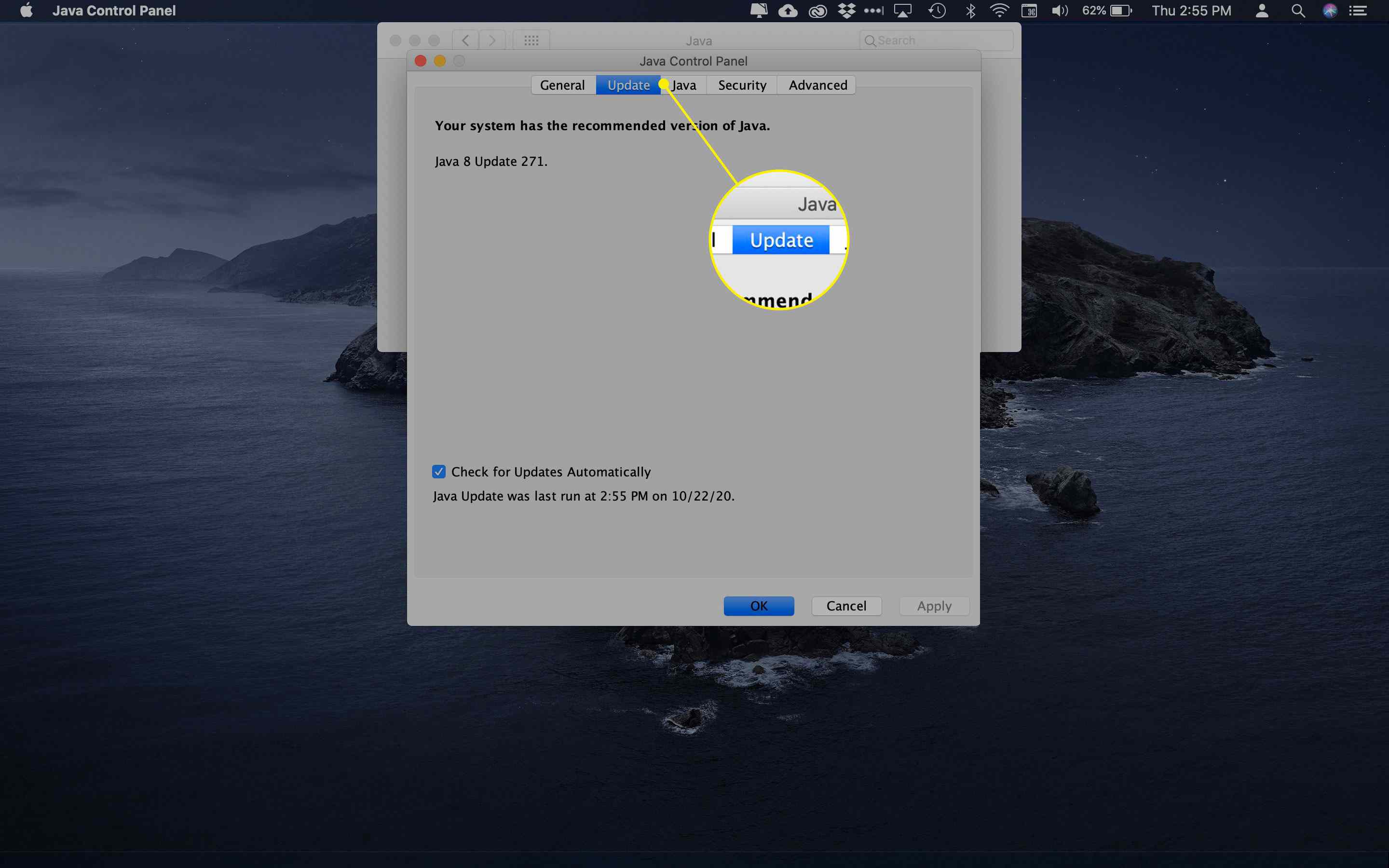
-
Tiedot paljastavat, milloin Java on viimeksi päivitetty Mac-tietokoneellesi ja onko uusi päivitys saatavilla. Jätä Tarkista päivitykset automaattisesti asetus on aktiivinen, tai ota se käyttöön valitsemalla vastaava valintaruutu.
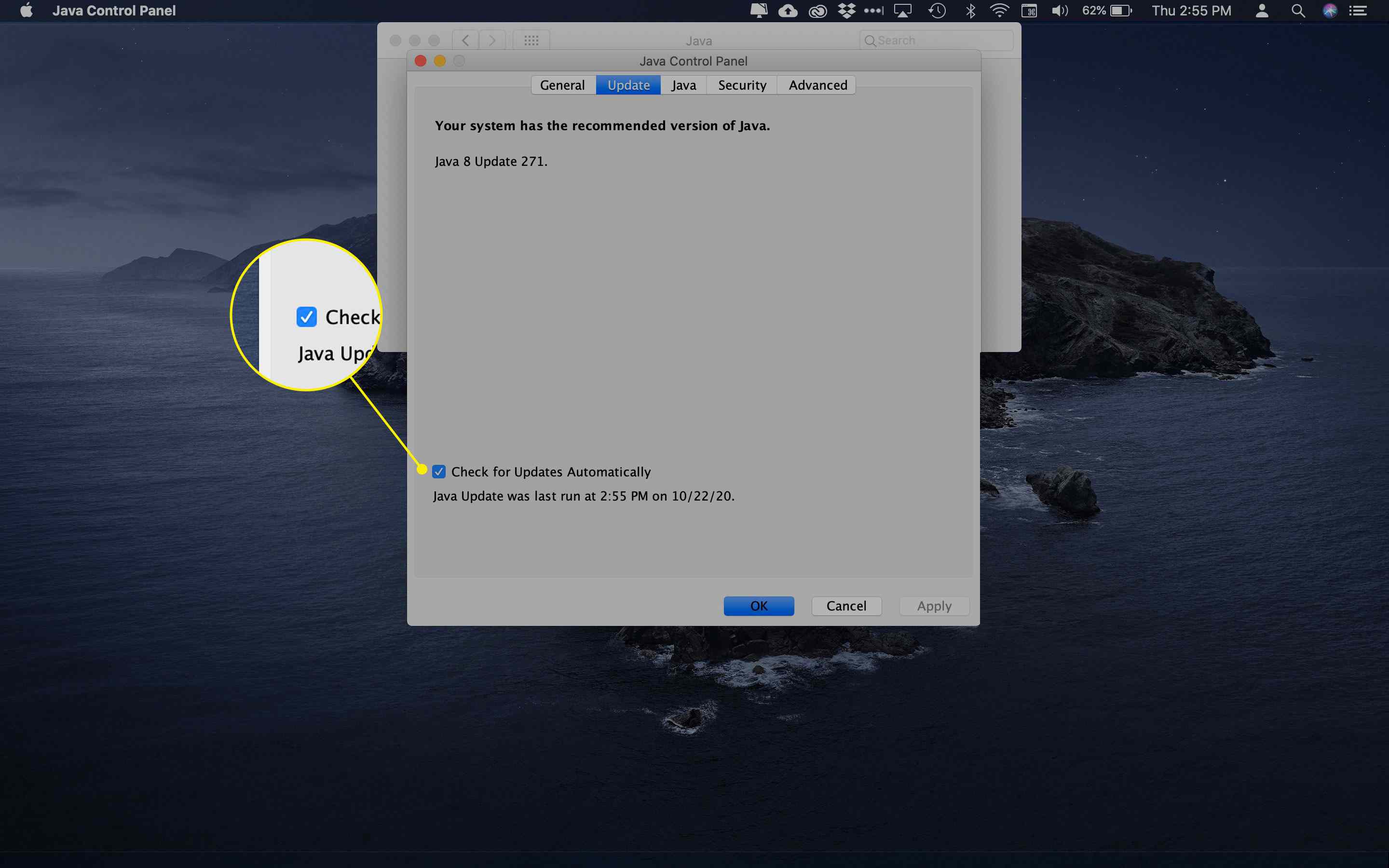
-
Jos uusi päivitys on ladattu, suorita prosessi loppuun seuraamalla ohjeita. Sinua saatetaan pyytää antamaan macOS-salasanasi, jotta Java Update voi asentaa uuden aputyökalun. Jos sinua pyydetään antamaan tämä salasana, kirjoita se ja valitse Asenna apulainen†
Päivitä Java Androidille
Toisin kuin Windows ja macOS, et voi päivittää Javaa Android-älypuhelimissa ja -tableteissa. Ilman emulaattoriratkaisuja tai puhelimen roottausta ja kolmannen osapuolen sovellusten asentamista Javaa ei tueta teknisesti samalla tavalla kuin muissa käyttöjärjestelmissä. Android-laitteen Java-päivitystä ei voi tarkistaa tai pakottaa. Kaikki asiaan liittyvät päivitykset hoitaa yleensä laitteen valmistaja tai käyttöjärjestelmän päivitysmekanismi.
